win11无法关闭弹窗的修复方法 win11关不了弹窗提示怎么解决
更新时间:2023-08-28 14:22:33作者:zheng
我们在使用win11电脑的时候会发现有很多应用程序都有弹窗提醒,而我们在接收到提醒之后就可以关闭弹窗了,但是有些用户在使用win11电脑时却发现自己无法关闭应用程序的弹窗,想要解决却不知道如何操作,今天小编就教大家win11无法关闭弹窗的修复方法,如果你刚好遇到这个问题,跟着小编一起来操作吧。
推荐下载:w11系统下载
方法如下:
1、首先按下键盘【Win+R】组合键打开运行。
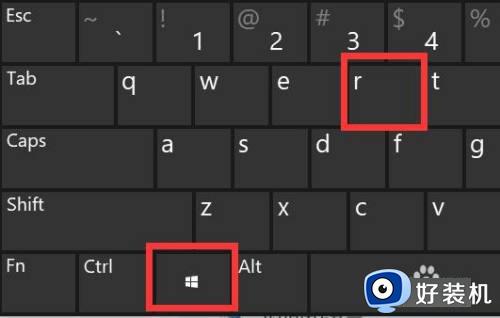
2、接着输入【msconfig】回车运行。
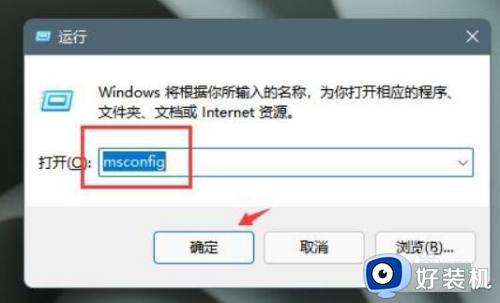
3、然后进入【启动】,点击【打开任务管理器】。
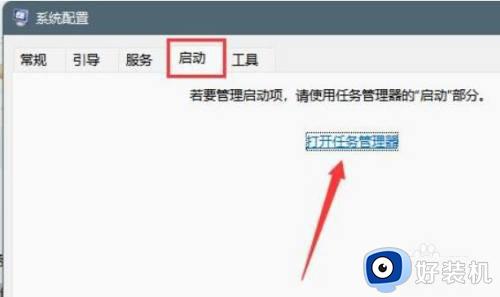
4、随后在启动选项下选中弹窗的应用程序。
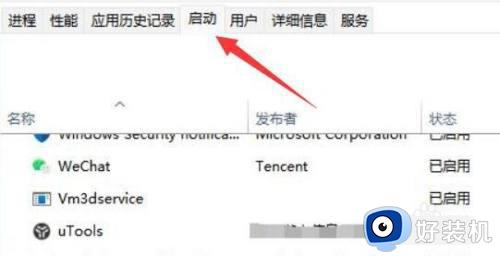
5、最后点击右下角的【禁用】就可以了。
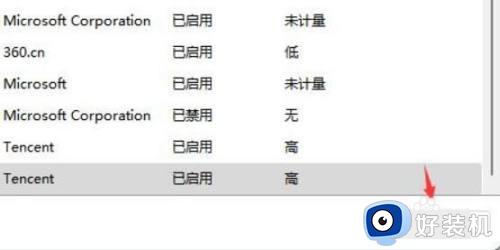
以上就是win11无法关闭弹窗的修复方法的全部内容,如果有遇到这种情况,那么你就可以根据小编的操作来进行解决,非常的简单快速,一步到位。
win11无法关闭弹窗的修复方法 win11关不了弹窗提示怎么解决相关教程
- win11弹窗关不掉怎么修复 win11弹窗无法关闭的解决方法
- win11怎么关闭用户账户控制弹窗 如何关闭win11用户账户控制提示
- win11无法关闭弹窗的解决方法 win11系统弹窗无法关闭怎么办
- Win11弹窗关不掉怎么办 win11彻底关闭弹窗的小技巧
- Win11弹窗广告无法关闭怎么回事 win11系统彻底关闭弹窗广告的方法
- win11UAC被禁用如何解决 win11无法修改UAC设置怎么修复
- win11用户账号控制弹窗怎么关闭 win11用户账号控制弹窗如何设置
- win11开机出现弹窗广告怎么解决 win11开机弹出广告如何修复
- win11windows已保护你的电脑如何取消 win11打开软件弹窗提示怎么关闭
- win11桌面弹窗广告怎么关闭 win11如何关闭广告弹窗
- win11家庭版右键怎么直接打开所有选项的方法 win11家庭版右键如何显示所有选项
- win11家庭版右键没有bitlocker怎么办 win11家庭版找不到bitlocker如何处理
- win11家庭版任务栏怎么透明 win11家庭版任务栏设置成透明的步骤
- win11家庭版无法访问u盘怎么回事 win11家庭版u盘拒绝访问怎么解决
- win11自动输入密码登录设置方法 win11怎样设置开机自动输入密登陆
- win11界面乱跳怎么办 win11界面跳屏如何处理
win11教程推荐
- 1 win11安装ie浏览器的方法 win11如何安装IE浏览器
- 2 win11截图怎么操作 win11截图的几种方法
- 3 win11桌面字体颜色怎么改 win11如何更换字体颜色
- 4 电脑怎么取消更新win11系统 电脑如何取消更新系统win11
- 5 win10鼠标光标不见了怎么找回 win10鼠标光标不见了的解决方法
- 6 win11找不到用户组怎么办 win11电脑里找不到用户和组处理方法
- 7 更新win11系统后进不了桌面怎么办 win11更新后进不去系统处理方法
- 8 win11桌面刷新不流畅解决方法 win11桌面刷新很卡怎么办
- 9 win11更改为管理员账户的步骤 win11怎么切换为管理员
- 10 win11桌面卡顿掉帧怎么办 win11桌面卡住不动解决方法
